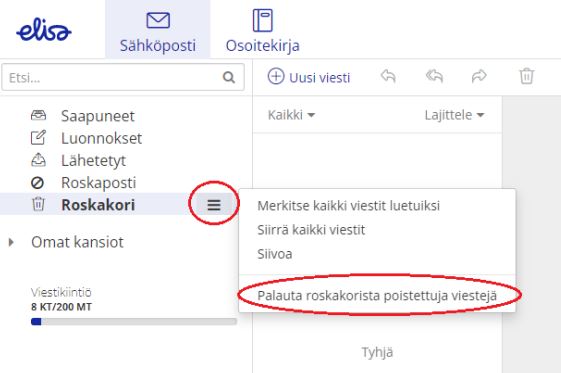Tältä sivulta löydät ohjeita Elisa Sähköpostipalvelun käyttämiseen. Voit käyttää sähköpostia (webmailia) selaimella tai laitteesi sähköpostiohjelmalla.
Elisa Sähköpostin käyttöohje
Kirjautuminen Elisan sähköpostiin selaimen kautta
- Kirjaudu sähköpostiisi sähköpostiosoitteellasi ja sähköpostilaatikon salasanalla osoitteessa webmail.elisa.fi.
- Onko sähköpostisi salasana unohtunut? Pääset vaihtamaan sen OmaElisassa. Vaihda Elisan sähköpostisi salasana ›
Huom. Sähköpostitilit näkyvät OmaElisassa vain sähköpostilaatikon omistajalle.
Yleiset Elisan sähköpostin ohjeet
Voit käyttää Elisan sähköpostia myös erillisellä sähköpostiohjelmalla.
Siirry sähköpostiohjelman ohjeisiin ›
Elisa ei vastaa sähköpostiohjelmien toimivuudesta.
Suosittelemme käyttämään puhelimessa ja tabletilla laitteen omaa sähköpostisovellusta.* Voit luoda sähköpostitilin puhelimen/tabletin sovellukseen ohjeemme avulla.
Siirry puhelimen/tabletin sähköpostin käyttöönoton ohjeeseen ›
*Elisa ei vastaa sähköpostiohjelmien toiminnasta
Elisa Sähköpostissa (webmail) voit käsitellä useampia posteja yhtäaikaa valitsemalla posteja Ctrl-painike pohjassa ja suorittamalla halutun toimenpiteen, esim. Poista.
Elisa Webmailin kautta on mahdollista palauttaa viestejä, vaikka ne olisi poistettu lopullisesti roskakorista.
- Kirjaudu Elisa Webmailiin.
- Valitse Roskakori ja klikkaa kuvaketta, jossa näkyy kolme viivaa allekkain, ja valitse Palauta roskakorista poistettuja viestejä.
- Valitse avautuvasta listasta viestit, jotka haluat palautta. Voit palauttaa enintään 150 viestiä kerrallaan.
- Valitse kansio, johon haluat palauttaa viestit.
- Klikkaa Siirrä.
Sähköpostilaatikkosi täyttöasteen näet OmaElisasta tai osoitteessa webmail.elisa.fi.
- Sähköpostilaatikon koko on oletuksena 1000 Mt.
- Saat sähköpostin tiedoksi, kun laatikon tilasta on 80 % käytössä. Jos tila on täynnä, ei uusia sähköposteja voida toimittaa laatikkoosi.
- Voit joko ostaa sähköpostilaatikkoosi lisätilaa OmaElisassa tai poistaa tilaa vievät sähköpostit webmailin kautta.
Lisätilan tilaaminen OmaElisasta (maksullinen lisäpalvelu)
- Kirjaudu OmaElisaan ja valitse Sähköposti-sopimuksesi.
- Tarkista nykyisen sähköpostitilisi koko kohdasta Laatikon tila.
- Tilaa halutessasi lisätilaa valitsemalla 2 Gt tai 5 Gt.
- Klikkaa Vahvista maksu ja lisätila on käytössäsi.
Jos haluat tilata samalle sähköpostilaatikolle usemman kuin yhden lisätilan, voi tilauksen tehdä asiakaspalvelumme kautta.
- Kirjaudu sähköpostiisi osoitteessa webmail.elisa.fi
- Valitse ylävalikosta Osoitekirja ja lisää osoitekirjaan ryhmä +-painikkeesta.
- Nimeä vastaanottajaryhmä ja paina Tallenna.
- Valitse tämän jälkeen yhteystiedoista henkilöt, jotka haluat lisätä ryhmään. Yhteystiedon ominaisuuksista voit valita mihin ryhmään henkilö kuuluu.
- Viestiä kirjoittaessa valitse yhteystiedoista aiemmin luomasi ryhmä viestin vastaanottajaksi.
Voit ottaa käyttöösi lomailmoituksen (eli poissaoloviestin), jolloin sähköpostistasi lähtee automaattinen vastaus saapuneisiin viesteihin. Lisää lomailmoitus Elisa Sähköpostipalvelun webmailista (webmail.elisa.fi).
- Klikkaa sähköpostipalvelun webmailin etusivulla Asetukset.
- Valitse asetuksissa Sähköposti > Lomailmoitus
Webmailiin voi lisätä käsittelysääntöjä tietyn lähettäjän, domainin tai asiasanojen mukaan. Yksittäisen lähettäjän voi lisätä tarpeen mukaan joko luotettujen tai estettyjen lähettäjien listalle.
Käsittelysääntöjä voi muokata Webmailista kohdasta Asetukset > Sähköposti > Roskapostin esto.
Mikäli haluat estää tietystä domainista tulevat viestit, voi sen tehdä lisäämällä Estetyt lähettäjät -kohtaan kyseinen domain. Esimerkiksi "@esimerkki.fi".
Haluatko teknistä apua sähköpostin käytössä? Elisan Omagurut auttavat tässäkin asiassa!